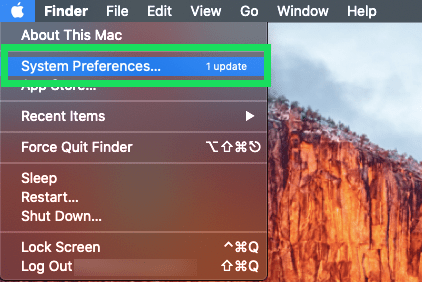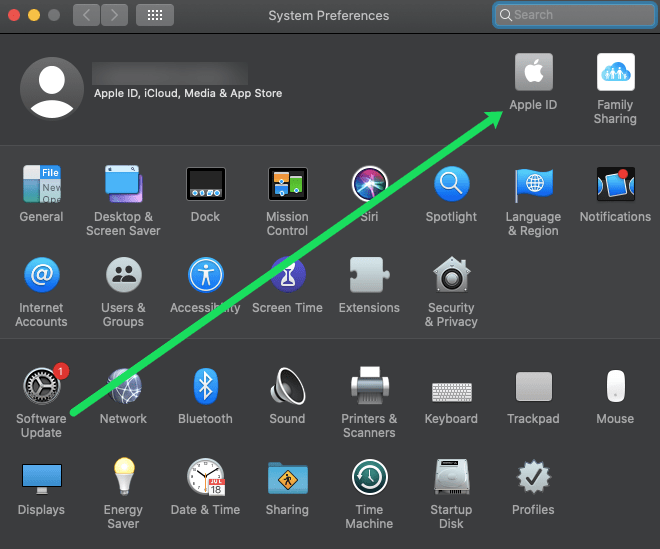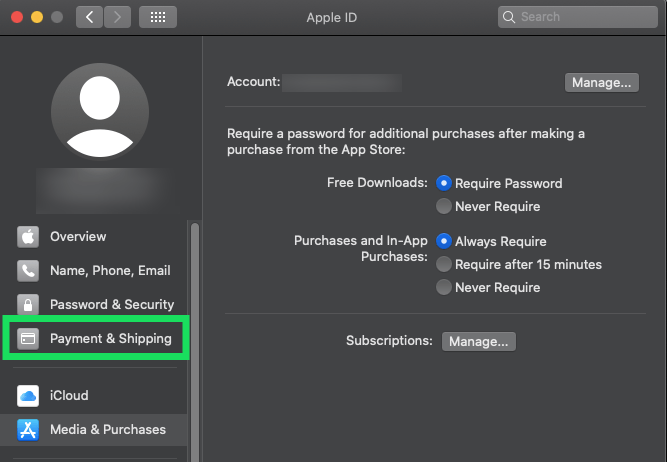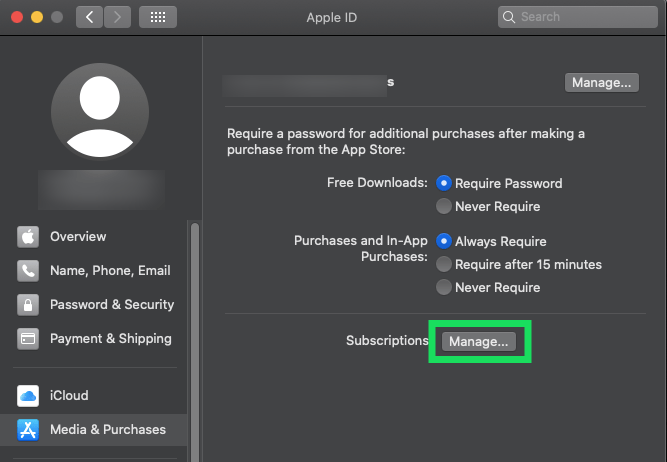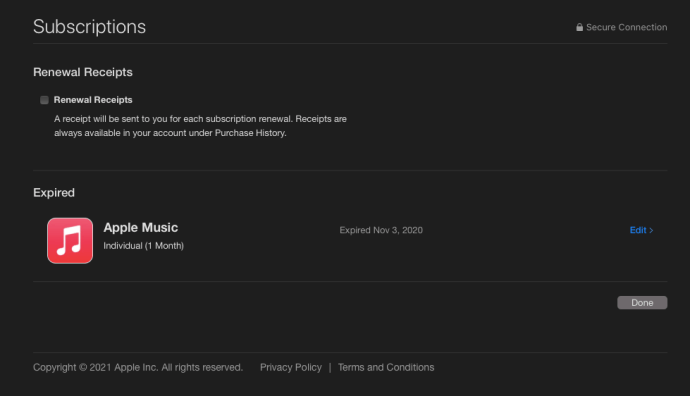iTunes ve App Store Aboneliklerinizi Nasıl Görüntüleyebilir ve Yönetebilirsiniz?
Apple, yeni bir aboneliğe kaydolmayı gerçekten kolaylaştırıyor ve hatta faturalandırmayı sizin için hallettiklerinden emin oluyor. Ne yazık ki, yeni bir abonelik oluşturmak, iptal etmekten çok daha kolaydır.

Bugün eğlence, haber, spor ve oyunlar için kullandığımız uygulamaların çoğu her ay sürekli bir ödeme gerektiriyor. Kolaylık ne olursa olsun, bu abonelik ücretleri zamanla artabilir.
Apple üzerinden hangi aboneliklere sahip olduğunuzu kontrol etmeniz gerekiyorsa veya bazılarını iptal etmek istiyorsanız bu makale tam size göre!
Mac'te App Store Aboneliklerini Kontrol Edin
Bir Mac veya Macbook'ta aboneliklerinizi kontrol etmek kolaydır. Aboneliklerin faturalandırıldığı bilgisayarınızda aynı iCloud hesabında oturum açtığınız sürece bu yöntemi kullanabilirsiniz.
Bir macOS cihazındaki abonelikleri kontrol etmek için şunu yapın:
- Mac'inizin sağ üst köşesindeki Apple simgesine tıklayın. Ardından, 'Sistem Tercihleri'ni tıklayın.
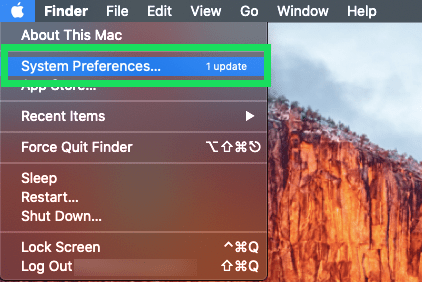
- Sağ üst köşedeki Apple Kimliği simgesine çift tıklayın.
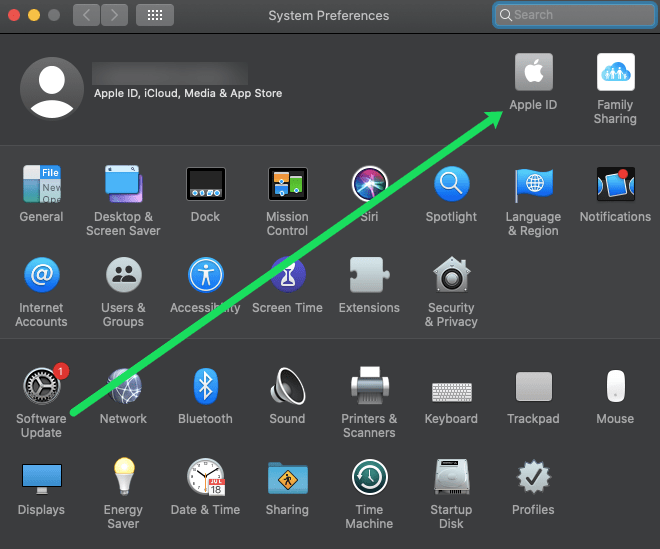
- Sol taraftaki "Ödeme ve Gönderim"e tıklayın.
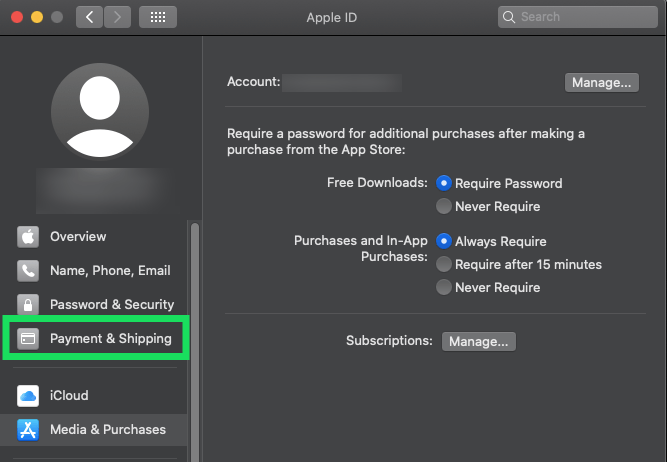
- Abonelikler'in yanındaki "Yönet"i tıklayın.
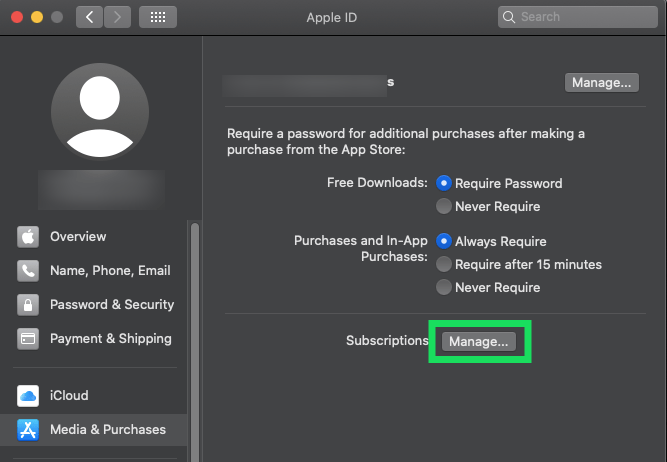
- Görünen abonelikleri inceleyin.
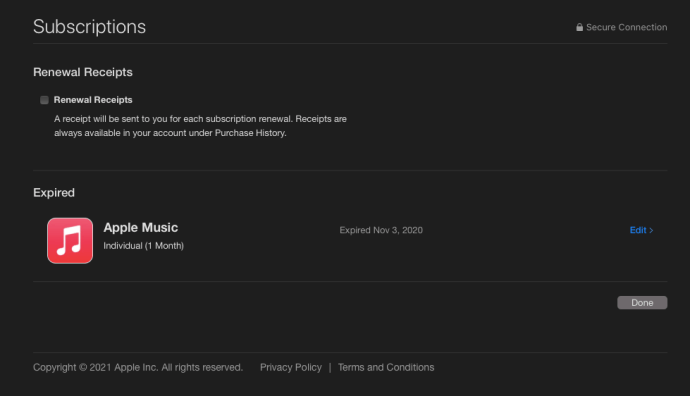
macOS'in daha eski bir sürümünü kullanıyorsanız şu adımları uygulamanız gerekir:
App Store'u açın ve 'Hesabımı Görüntüle'yi tıklayın.

Apple Parolanızı kullanarak Apple Kimliğinizde oturum açın.

'Yönet'i tıklayın ve listeyi gözden geçirin.

İptal etmek istediğiniz aboneliğin yanındaki "Düzenle"yi tıklayın.

'Aboneliği İptal Et'i tıklayın ve onaylayın.

Çoğu abonelik hizmeti, bir sonraki fatura tarihinize kadar premium içeriğinden yararlanmaya devam etmenize izin verir. Bu, abonelik sayfasından da görebileceğiniz bilgilerdir.
iTunes üzerinden App Store Aboneliklerini Kontrol Edin
Mac'iniz yoksa veya App Store'u kullanmak istemiyorsanız, Apple Kimliği abonelik bilgilerinize erişmenin başka bir yolu da hem macOS'ta hem de Windows'ta iTunes'dur. İşlem benzer: iTunes'u başlatın ve Hesap > Hesabımı Görüntüle araç çubuğundan (veya macOS'ta menü çubuğundan).

Apple Kimliği parolanızı doğrulayın ve ardından Hesap Bilgileri ekranından Ayarlar için bölüm abonelik giriş. Tıklamak Üstesinden gelmek ve yukarıda açıklanan Aktif ve Süresi Dolmuş aboneliklerin aynı listesini göreceksiniz.
iOS üzerinden App Store Aboneliklerini Kontrol Edin

Son olarak, bir Mac veya Windows PC'niz yoksa veya iTunes'u kullanmak istemiyorsanız, Apple aboneliklerinizi iOS cihazınız üzerinden kontrol edebilir ve yönetebilirsiniz.
- Sadece iPhone veya iPad'inizi alın ve en üstteki adınıza dokunun.
- 'Abonelikler'e dokunun.
- Listedeki Abonelikleri gözden geçirin.
- İptal etmek istediğinize ve 'Üyeliği İptal Et'e dokunun.
Burada, yukarıda açıklanan önceki yöntemlerde olduğu gibi, Aktif ve Süresi Dolmuş aboneliklerinizin bir listesini göreceksiniz. Ayrıntıları, fiyatı ve iptal veya yenileme bilgilerini görmek için herhangi birine dokunun.
iCloud Depolama İstisnası
Yukarıdaki adımlar yönetmenize izin verir çoğu hem doğrudan Apple hem de üçüncü taraf uygulama geliştiricileri tarafından satılanlar dahil olmak üzere aboneliklerinizin sayısı. Ancak eksik olan önemli bir abonelik, iCloud saklama alanıdır.
Bunu Mac'inizden kontrol etmek için Sistem Tercihlerini başlatın ve iCloud.

iCloud tercihlerinde, altta ne kadar iCloud saklama alanınız olduğunu ve bunun kategoriye göre nasıl kullanıldığını gösteren çok renkli bir çubuk göreceksiniz. Tıklamak Üstesinden gelmek iCloud saklama ayrıntılarını görmek için

Açılan pencereden tıklayın Depolama Planını Değiştir.

Burada, şu anda hangi plana abone olduğunuzu ve tüm depolama yükseltmelerinin kapasite ve fiyat ayrıntılarını göreceksiniz. NS eski sürüme geçmek depolama alanınız (5 GB "ücretsiz" plana geri dönerek iptal etmeyi içerir), Sürüm Düşürme Seçenekleri sol alttaki düğme.

Bununla birlikte, iCloud depolama alanını düşürmeyi düşünürken, ne kadar depolama alanı kullandığınızı unutmayın. Apple, mevcut kullanım seviyeniz için yeterli kapasiteye sahip olmayan tüm planları bir uyarı simgesiyle işaretler.
Bu, eski sürüme geçemeyeceğiniz anlamına gelmez, ancak tüm fazla iCloud verilerinizi önce iCloud dışı bir kaynağa yedeklediğinizden emin olun. iCloud saklama alanı sınırınızı aşarsanız, aygıtlarınız artık yedeklenmeyecek ve yeni içerik (fotoğraflar, videolar vb.) artık yüklenmeyecek.